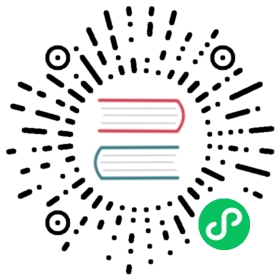使用控制台
名词解释
- 命名空间(Namespace)
- 通过 Namespace 可以逻辑隔离环境、集群
- 配置分组(FileGroup)
- 一组配置文件的集合
- 配置文件(File)
- 配置编辑、发布的最小单元。例如一份 properties 、yaml 格式的配置文件。
- 配置文件三元组
- 通过 Namespace + FileGroup + File 可以唯一定位一份配置文件。
版本要求
v1.7.0
一、新增并发布配置文件
1.1 创建命名空间
如果已存在命名空间,可以跳过此步骤。 
1.2 创建配置文件分组
配置文件分组是一组配置文件的集合,通常建议一个应用或者一个微服务对应一个配置分组,例如订单服务 order-service等。如果是客户端 jar 包使用的配置文件,也可以以 jar 包命名,例如 dubbo-rpc。


1.3 创建配置文件



这里需要特别指出的是配置文件名可以通过 / 来组织配置文件目录树。因为一个应用往往具有多个模块,每个模块都有自身的配置文件。当配置文件多了之后,如果没有目录结构组织,配置将变的难以管理。北极星配置中心通过配置文件名按 / 分割来组织树状结构。例如上图中 common/bootstrap.properties 效果如下:

再新建一个 common/application.yaml 文件和一个 web/controller/web.properties 效果如下:

可以看到通过树状结构可以清晰的管理自己的配置文件。 需要注意的是只有叶子节点是配置文件,目录不可以是配置文件,跟 Zookeeper 有些区别。例如有一个配置文件名为:common/bootstrap.properties,就不能再建一个 common 的配置文件,因为 common 已经作为 common/bootstrap.properties 的上级目录。
1.4 编辑配置文件
选中配置文件 -> 点击编辑 -> 输入配置文件内容 -> 点击保存。

1.5 发布配置文件
编辑保存之后,点击发布即可发布配置文件。

1.6 查看发布历史
通过详情页“查看发布历史”或者侧边栏“发布历史”入口可以跳转到发布历史页面查看配置文件发布历史记录。